如何在ERP系统中进行仓库之间的库存移动和转移单的生成
如何在ERP系统中进行仓库之间的库存移动和转移单的生成
仓库之间的库存移动类似于将产品从一个仓库转移到另一个仓库的过程。这意味着,当您想从一个仓库中取出产品并将其存储到另一个仓库时,除了系统中项目的余额自动移动外,您还可以发出一份转移单。
要执行此操作,请访问侧边栏菜单 “库存”,子菜单 “新的仓库之间的移动”。

在 “新的库存移动” 屏幕上,填写以下字段:

原始仓库:选择产品将要出库的仓库;
目标仓库:选择要存储产品的仓库;
移动日期:填写移动发生的日期;
备注:在此字段中,您可以添加有关此移动的说明。
查找产品:通过产品名称或代码查找要移动的产品,并在旁边填写要移动的数量。
找到所需的产品后,单击 “添加”。
完成后,单击 “保存”。这样,每个仓库中的入库和出库移动都将由系统自动执行。
如何生成转移单
在完成仓库之间的库存移动之后,您可以生成转移单。
转移单是在您管理的系统内的公司之间进行的。例如:在ERP系统中,您管理公司A,该公司拥有A仓库,并希望将产品转移到其另一个公司B中的B仓库。为了在转移单中自动填写公司和其各自仓库的数据,重要的是在两个公司的注册信息中,您需要设置其默认仓库。通过访问侧边栏菜单 “注册”,子菜单 “公司”,编辑公司,在 “数据” 选项卡的 “一般设置” 部分中,可以在 “默认仓库” 字段中输入特定的仓库。
了解了这些信息后,要生成转移单,请访问侧边栏菜单 “库存”,子菜单 “仓库之间的移动”。
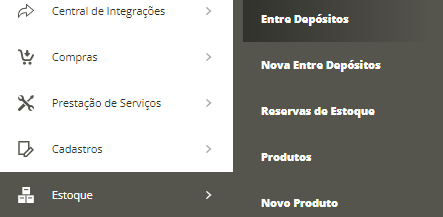
然后,将显示所有已执行的移动列表。选择所需的移动并单击 “生成转移单”。
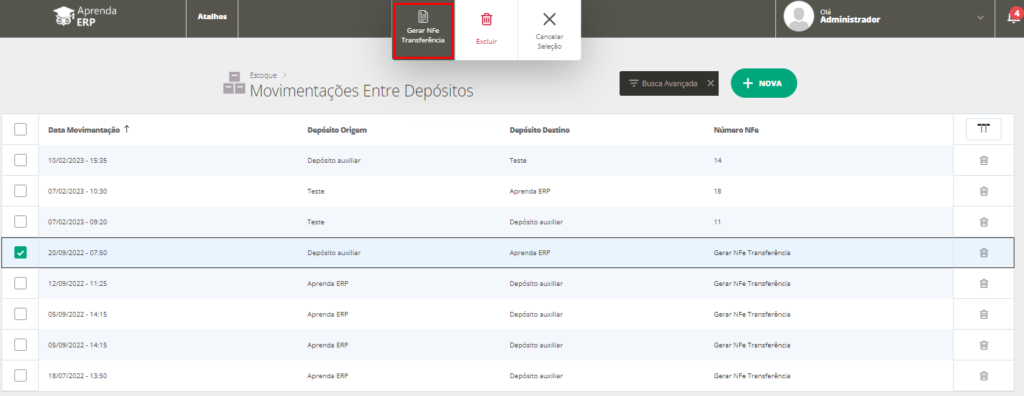
完成后,您将被重定向到新的NFe屏幕,其中数据已填写完毕。
请注意,在 “发件人” 选项卡中,填写了移动起始仓库的公司。
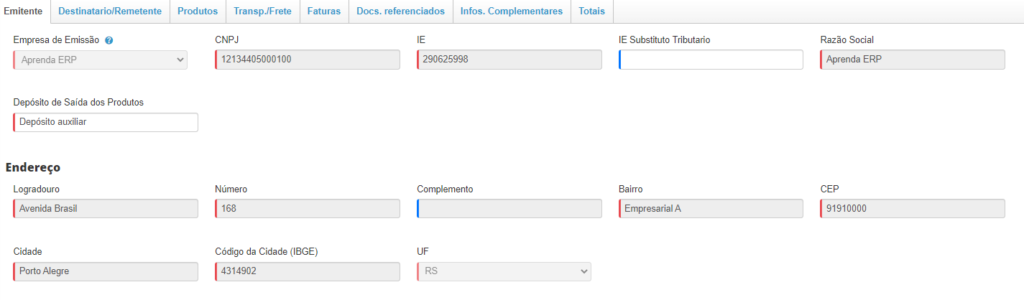
在 “收件人” 选项卡中,填写了另一个公司,其中目标仓库是默认仓库。
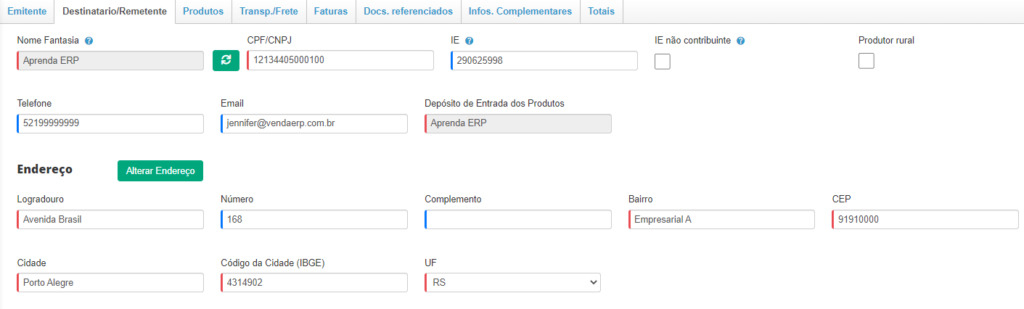
在编辑发票的屏幕上,还要检查所有其他字段是否正确填写,特别是与税收相关的字段。
检查完发票的数据后,单击 “预览” 并 “生成NFe”。
现在,您可以最大程度地利用ERP系统的机会了!我们希望本文已解答了您的疑问,并帮助您更好地利用可用的功能。还有疑问吗?请联系您的供应商以获取更多信息!


